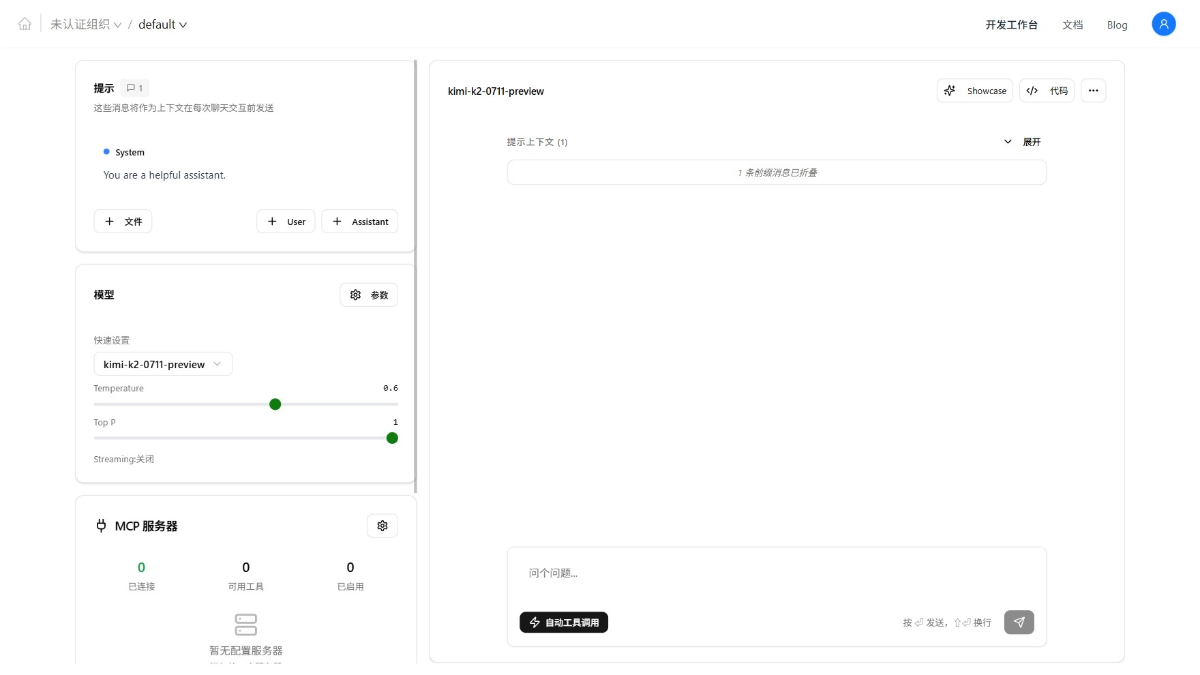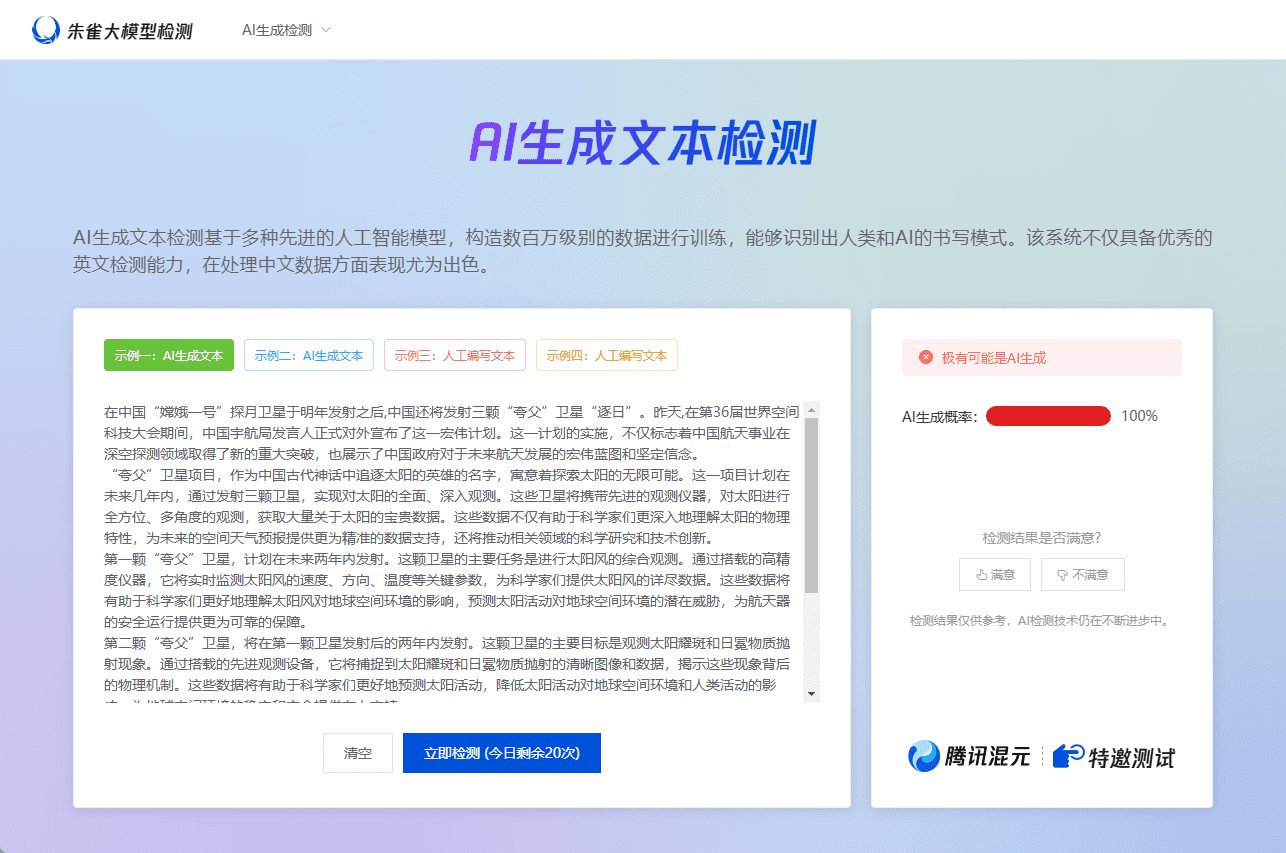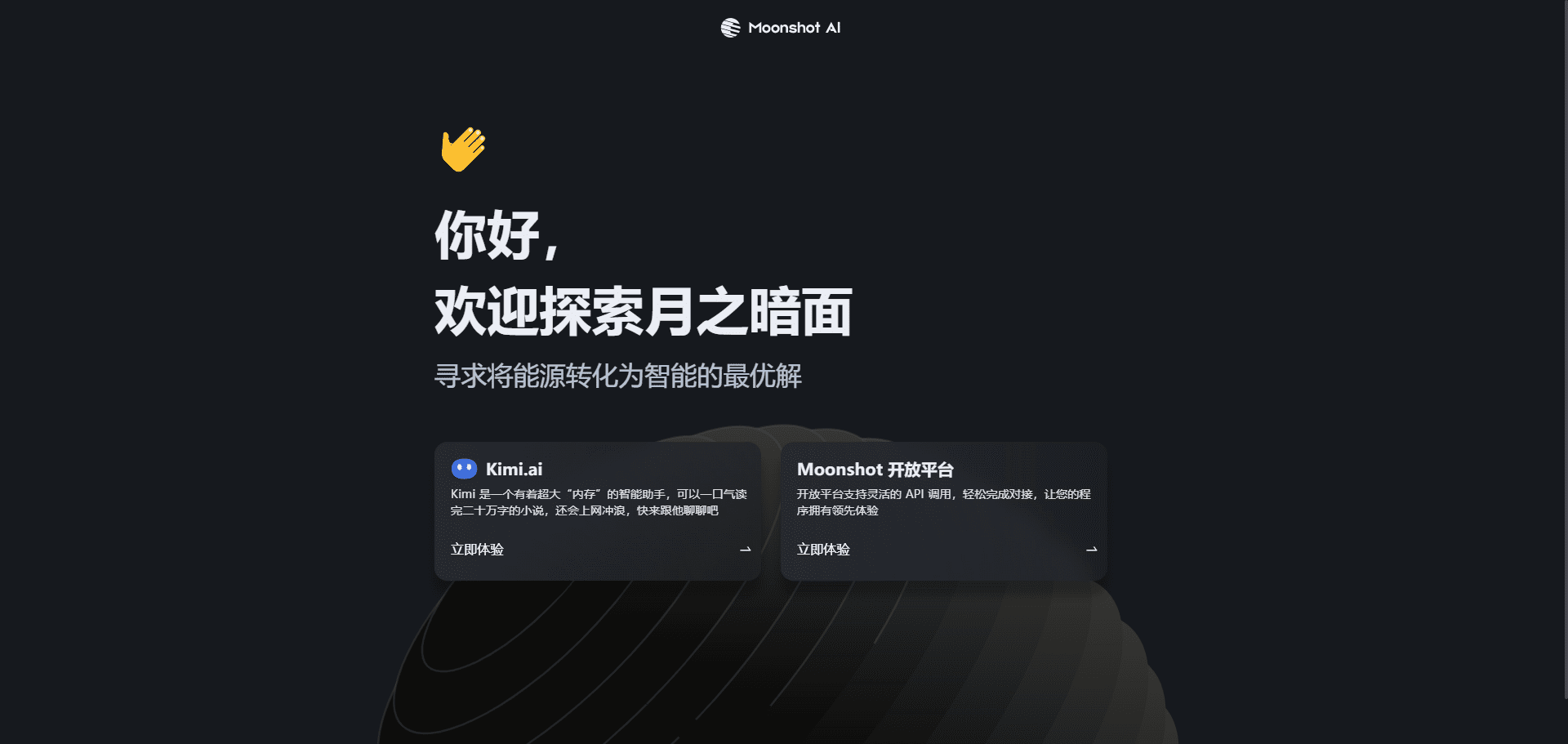Spline: ein interaktives 3D-Design-Tool, das digitale 3D-Erlebnisse in professioneller Qualität im Browser erzeugt
Allgemeine Einführung
Spline ist eine revolutionäre webbasierte 3D-Designplattform, die es Designern ermöglicht, professionelle 3D-Inhalte direkt im Browser zu erstellen, zu bearbeiten und zu teilen. Die Plattform durchbricht die Komplexität herkömmlicher 3D-Design-Tools, indem sie eine intuitive Benutzeroberfläche und einen leistungsstarken Funktionsumfang bietet. Spline unterstützt alles, von der einfachen Erstellung von 3D-Modellen bis hin zu komplexen interaktiven Animationen, und erleichtert den Export von Arbeiten für die Webentwicklung. Die Plattform ist mit einer Fülle von Lernressourcen ausgestattet, darunter ausführliche Tutorials und Dokumentationen, die auch unerfahrenen 3D-Designern den Einstieg erleichtern. Spline ist die ideale Komplettlösung für Designer und Entwickler, die 3D-Elemente in ihre digitalen Produkte einbinden möchten.
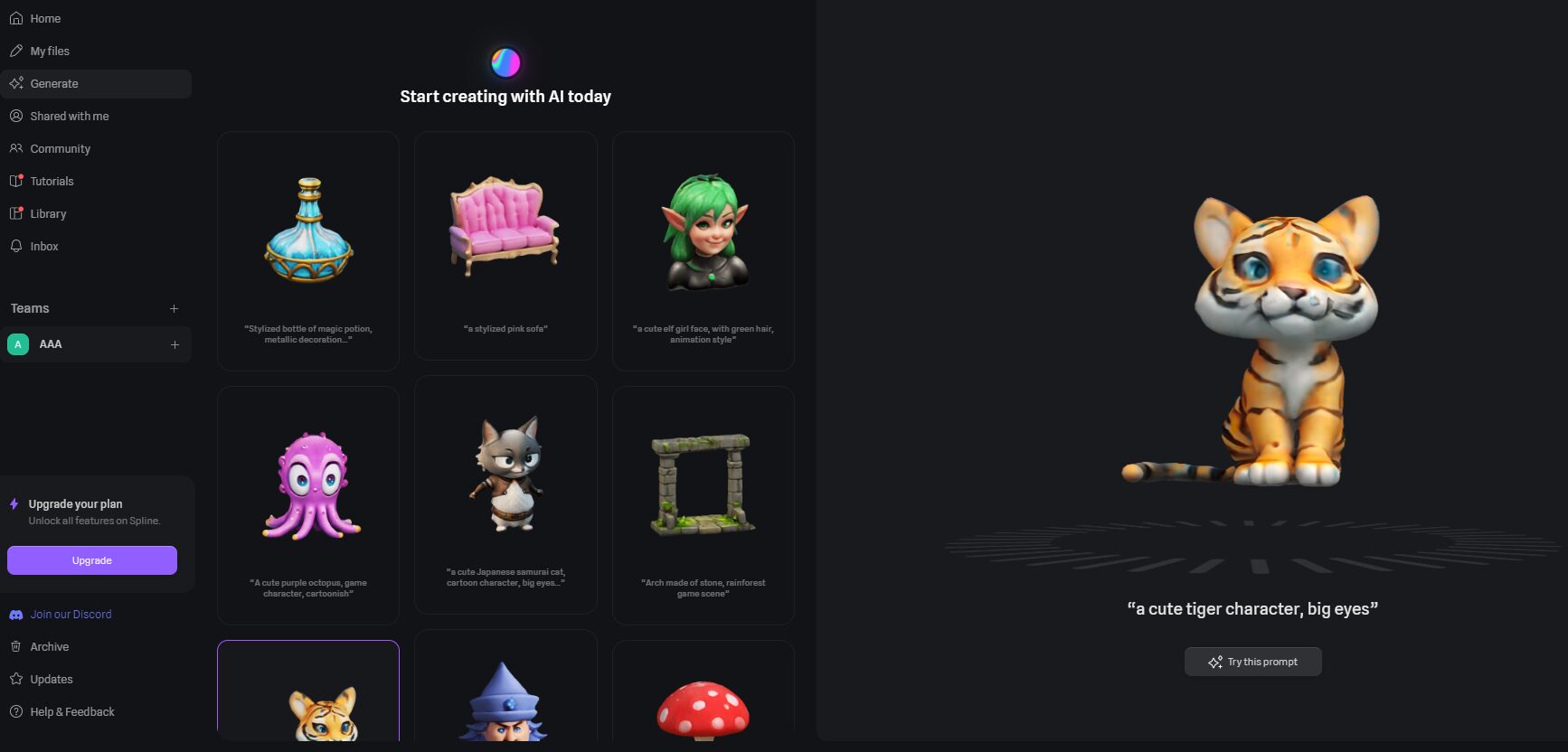
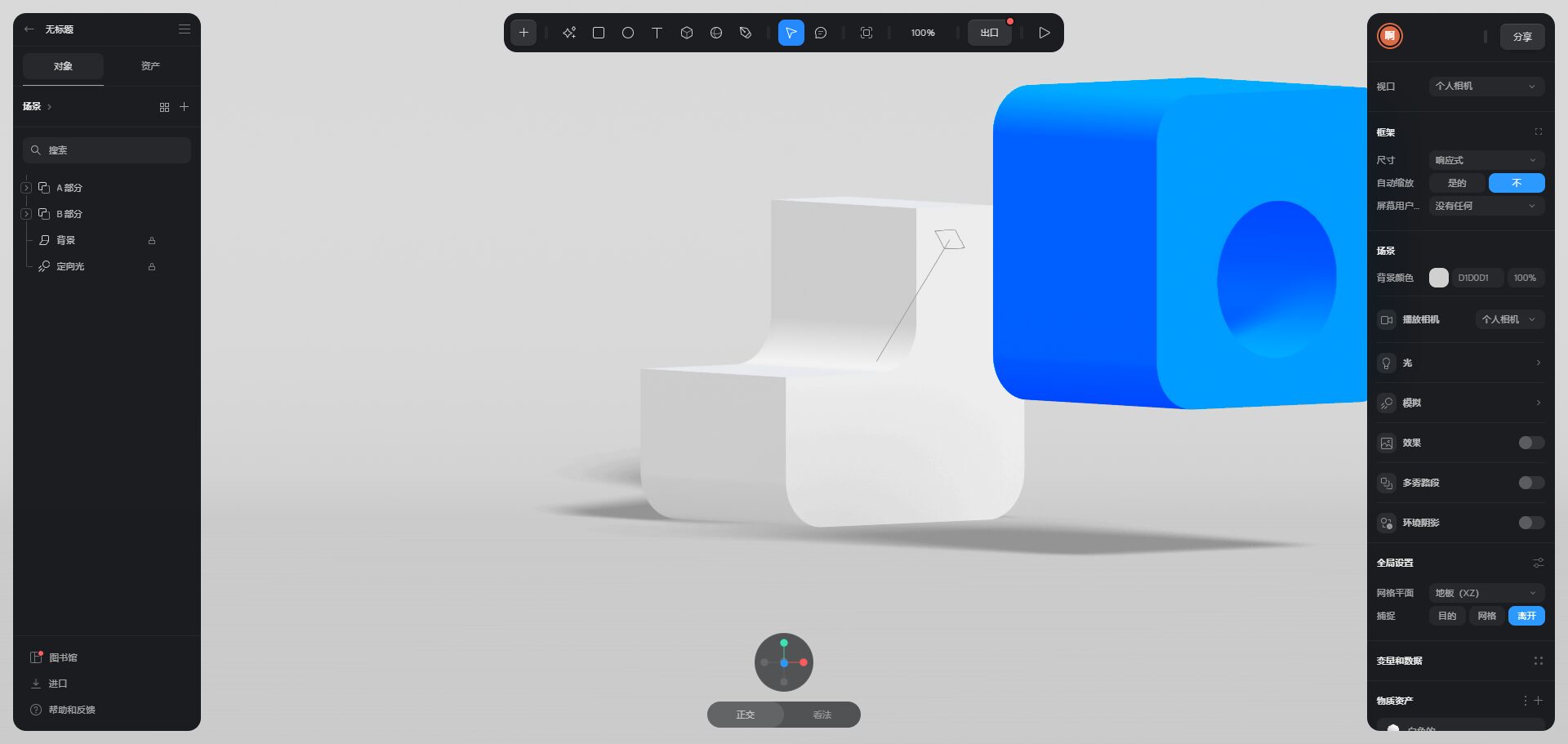
Funktionsliste
- In-Browser 3D-Modellierungs- und Design-Tools, keine Downloads oder Installationen erforderlich
- Echtzeit-Multiplayer-Kollaborationsfunktionen zur Unterstützung der Team-Kreation
- Umfangreiche 3D-Objektbibliothek und Materialsystem
- Professionelle Werkzeuge für Animation und Interaktionsdesign
- Unterstützung von Physiksimulationen
- Vollständige Exportfunktionalität mit Unterstützung der Webintegration
- Integriertes Versionskontroll- und Projektmanagementsystem
- Unterstützung der 2D-zu-3D-Funktion, die flache Designs in dreidimensionale Effekte umwandeln kann
- Erweiterter Materialeditor und Mapping-System
- Interaktive Vorschau und Echtzeit-Rendering-Funktionen
Hilfe verwenden
1. die ersten Schritte
- Besuchen Sie die spline.design-Website
- Klicken Sie auf "Anmelden", um ein Konto zu erstellen, entweder über Ihre E-Mail oder über ein Konto in sozialen Medien.
- Wählen Sie den passenden Abonnementplan (kostenlose und Pro-Version verfügbar)
2. eine Übersicht über die Schnittstelle
Die Hauptschnittstelle ist in die folgenden Hauptbereiche unterteilt:
- Linke Symbolleiste: enthält grundlegende Formen, Zeichenwerkzeuge, Änderungswerkzeuge usw.
- Central Canvas: der Hauptarbeitsbereich für die 3D-Konstruktion
- Rechter Bereich: Eigenschaftseditor, Materialeinstellungen, Animationszeitleiste usw.
- Oberes Menü: Dateioperationen, Ansichtskontrolle, Exportoptionen usw.
3. grundlegende operative Leitlinien
3D-Objekte erstellen
- Wählen Sie die Grundform (Würfel, Kugel usw.) in der linken Symbolleiste aus.
- Klicken Sie auf die Leinwand, um das Objekt zu platzieren
- Verwenden Sie Kontrollpunkte, um Größe und Form anzupassen.
- Präzise Parametrierung über das rechte Bedienfeld
Material-Editor
- Auswählen des Zielobjekts
- Suchen Sie die Option "Materialien" in der rechten Leiste.
- Wählen Sie ein voreingestelltes Material oder eine benutzerdefinierte Eigenschaft
- Einstellen von Farbe, Transparenz, Reflexion und anderen Parametern
Animation
- Wechseln Sie in den Modus "Animation".
- Einstellen von Keyframes
- Anpassung der Objekteigenschaften (Position, Drehung, Skalierung usw.)
- Mit der Zeitleiste den Rhythmus der Animation steuern
4. die Nutzung der erweiterten Funktionen
Kollaborationsfunktion
- Klicken Sie auf die Schaltfläche "Teilen".
- Einrichten von Zugriffsrechten
- Teammitglieder zur Teilnahme einladen
- Änderungen können gleichzeitig bearbeitet und angezeigt werden
Interaktionsdesign
- Gehen Sie zum Bereich "Interaktionen".
- Auswahl von Auslöseereignissen (Klick, Hover, etc.)
- Einstellung der Antwortaktion
- Vorschau und Test von Interaktionen
Projekt exportieren
- Klicken Sie auf die Schaltfläche "Exportieren".
- Wählen Sie das Exportformat (HTML, React-Komponente, usw.)
- Konfigurieren der Exportoptionen
- Holen Sie sich den Code oder laden Sie die Datei herunter
5 Empfehlungen zur Leistungsoptimierung
- Rationalisierung der Anzahl der verwendeten Polygone
- Komprimierung der Texturgröße
- Angemessene Verwendung von LOD (Level of Detail)
- Aufmerksamkeit für die Kontrolle der Bildrate von Animationen
6. die Lösung gemeinsamer Probleme
- Wenn Sie Leistungsprobleme haben, sollten Sie Ihren Browser-Cache leeren.
- Netzwerkverbindung bei fehlgeschlagenem Export prüfen
- Zusammenarbeit verzögert sich Versuchen Sie, die Verbindung wiederherzustellen
- Regelmäßige Speicherung des Arbeitsfortschritts
© urheberrechtliche Erklärung
Artikel Copyright AI-Austauschkreis Alle, bitte nicht ohne Erlaubnis vervielfältigen.
Ähnliche Artikel

Keine Kommentare...